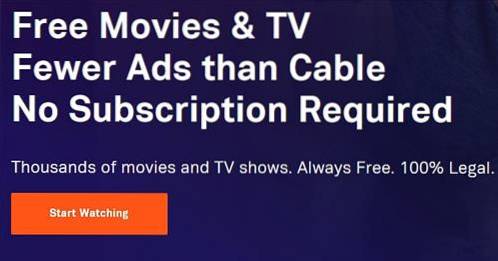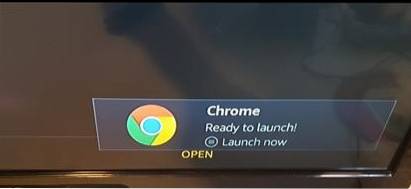
De Fire TV Stick is voor veel dingen een geweldig apparaat, maar het ontbreekt aan een eenvoudige internetbrowser.
Gelukkig is het eenvoudig genoeg om een browser zoals Google Chrome te installeren en snel op internet te zoeken.
Het enige probleem is dat de standaardafstandsbediening die bij de Fire Stick wordt geleverd, niet goed samenwerkt met een browser. 
Dit is ook eenvoudig op te lossen met een goedkoop Bluetooth-toetsenbord.
Lees hier om onze keuzes te zien voor de beste Fire Stick Bluetooth-toetsenborden.
Als je al een Bluetooth-toetsenbord hebt aangesloten, volgen hieronder de stappen en schermafbeeldingen voor het installeren van Google Chrome Browser op de Fire TV Stick.
Het gebruik van een goede VPN met Kodi wordt altijd aanbevolen voor privacy en veiligheid. Als je een goede goedkope VPN nodig hebt om met Kodi te gebruiken, probeer dan IPVanish, het heeft meerdere snelle servers zonder afknijpen of logboeken, samen met een eenvoudig te gebruiken Fire TV Stick-app.
Hoe Google Chrome-browser op een Fire TV-stick te installeren
1… Ga bovenaan naar Instellingen 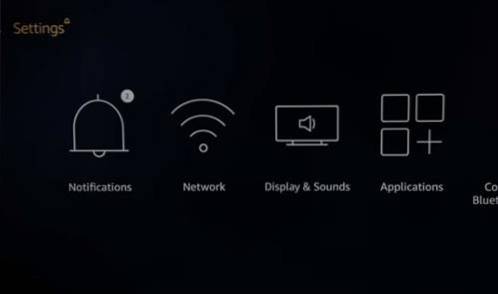
2… Ga naar Apparaat 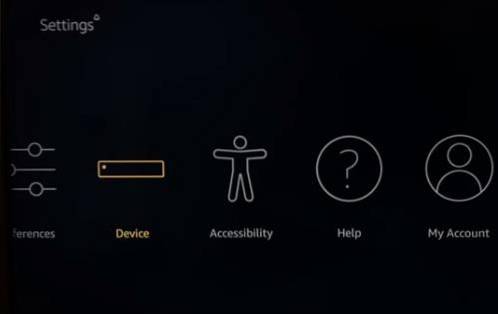
3… Selecteer Ontwikkelaarsopties 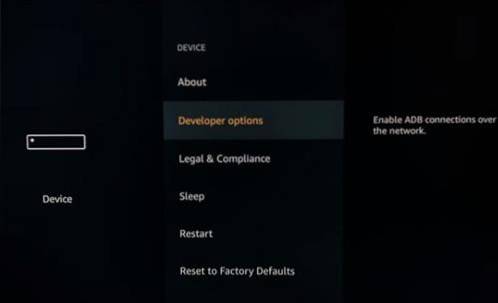
4… Draai Aan beide ABD-foutopsporing en Apps van onbekende bronnen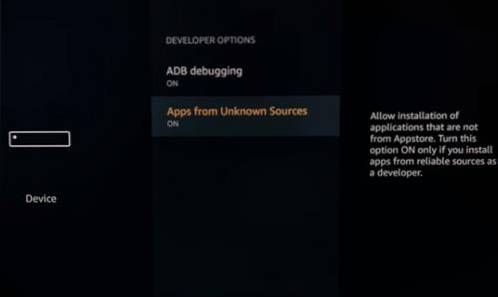
5 ... Ga terug naar het startscherm
6… Klik aan de linkerkant om de zoekoptie weer te geven.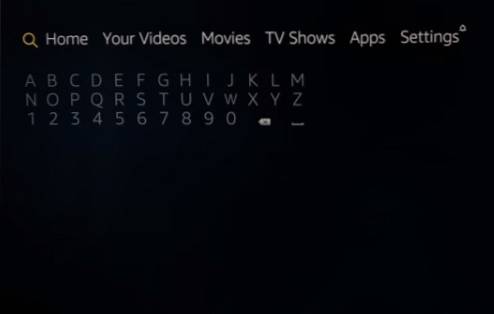
7… Typ in Downloader 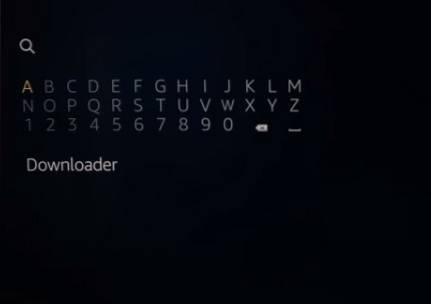
8… Na het typen in Downloader, scroll ernaartoe en klik erop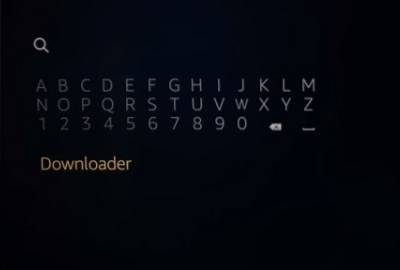
9… De Downloader-app zou moeten verschijnen, klik erop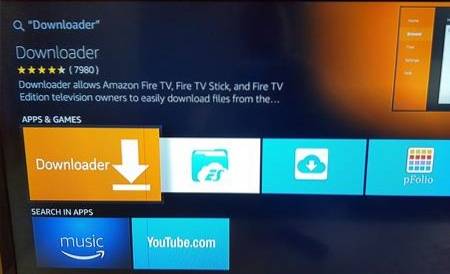
10… Klik Krijgen voor de Downloader-app om te downloaden en te installeren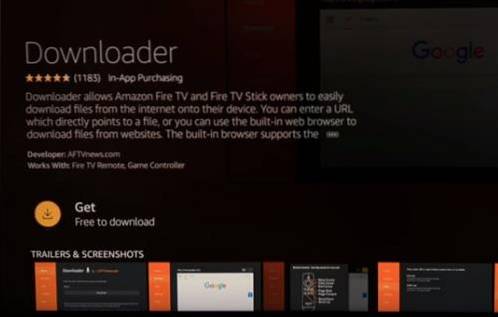
11 ... Nadat het is geïnstalleerd, klikt u op Open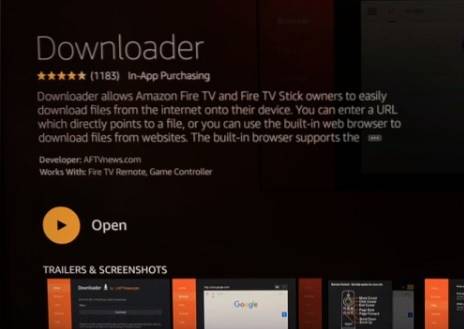
12 ... Er kan een melding verschijnen met de apps-functies, klik op OK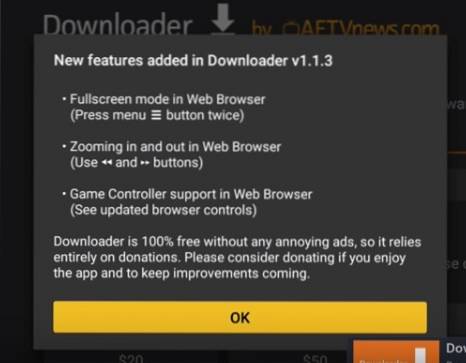
13… Zodra de app aan de linkerkant wordt geopend, gaat u naar Instellingen 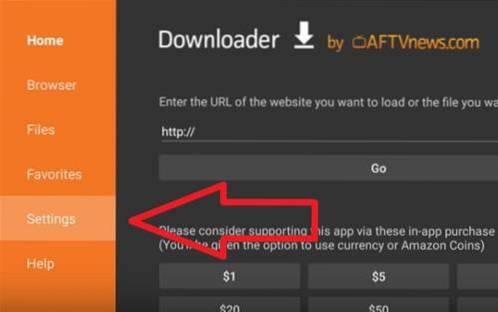
14… Ga rechts naar Schakel Javascript in en klik erop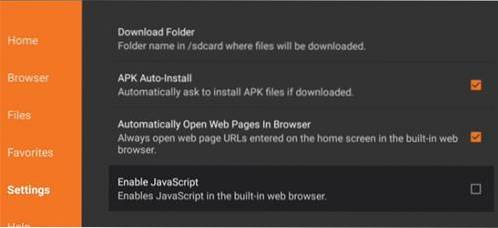
15… Er verschijnt een pop-upvenster Ja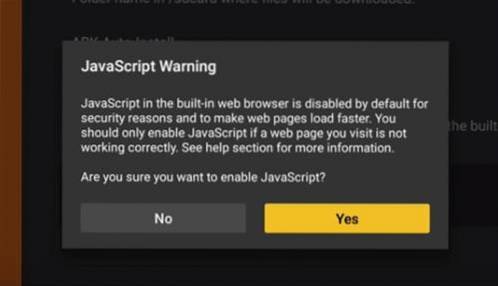
16… Ga aan de linkerkant naar Huis 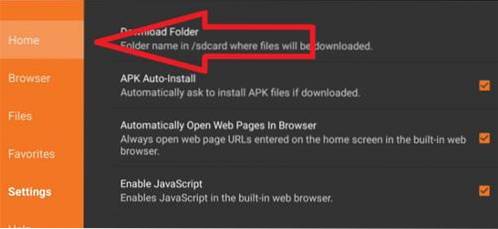
17… Klik op het http: //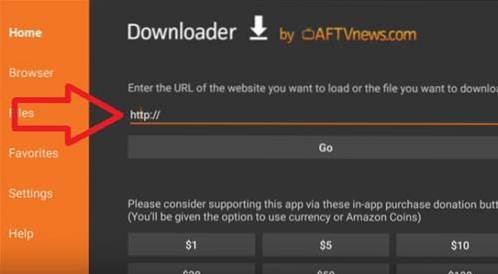
18 ... Er verschijnt een vak Type In http://mytechjam.com/chrome.apk en klik Gaan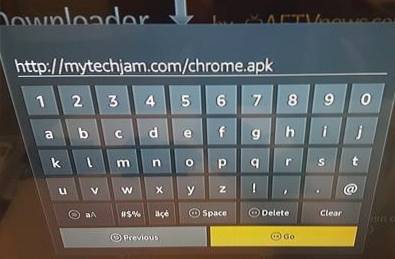
19 ... Het Chrome APK-bestand wordt gedownload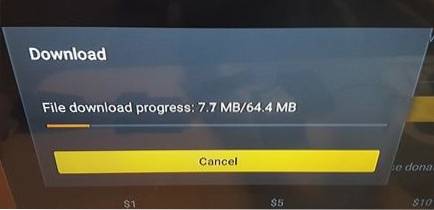
20… Klik rechtsonder in het scherm op DE VOLGENDE 
21… Rechtsonder in het scherm Klik op Installeren 
22 ... Chrome wordt geïnstalleerd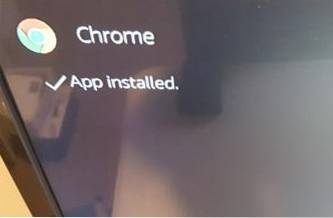
23… Klik rechtsonder op OPEN om Chrome te starten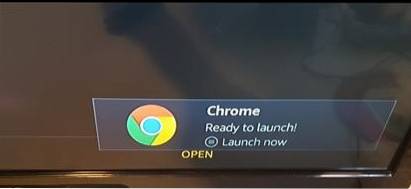
 ComputersHowto
ComputersHowto